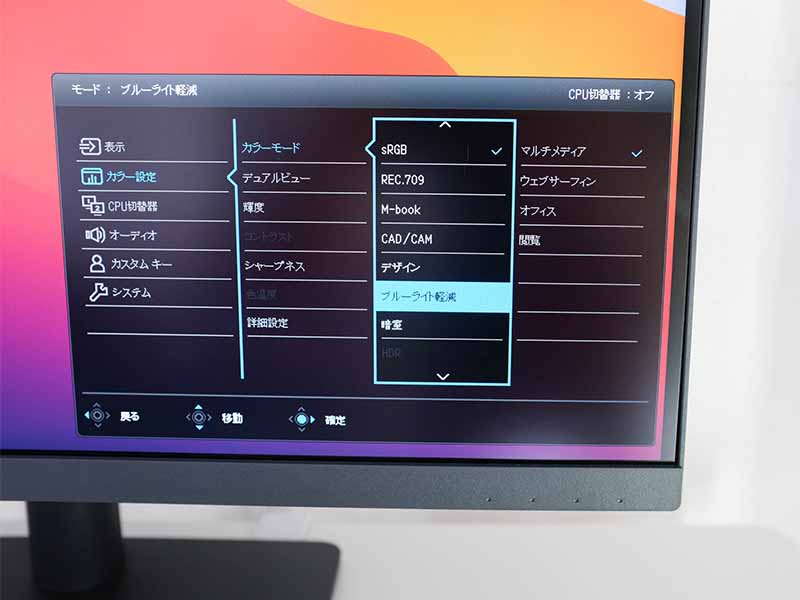今回紹介するのは、BenQより新たに発売されたデザイナーモニター「PD2705U」です!
デザイナー向けモニターですが、下記の特徴から一般のMacユーザー向けとしてもオススメできる製品になっています!
・USB Type-C接続で映像出力・充電・データ転送がケーブル1本で可能
・M-bookモードでMacBookの色を再現
・4K UHDの高解像度による作業領域の広さ
・ミニマルなデザイン
そこで、今回の記事では「PD2705U」の製品概要と、Macと併用する際の使用感をベースにオススメのポイントを紹介していきます!


BenQ PD2705U レビュー
まずは、BenQのデザイナーモニター「PD2705U」の製品概要と外観から紹介していきます!
製品の概要と特徴


モニターを選ぶ際に気になるのは、作業領域の広さですよね。
「PD2705U」は、27インチの4K UHD IPS液晶を搭載した高解像度モニターになっています!


また、IPS液晶が採用されているので視野角が広く
画面を斜めから見ても鮮明に画像が表示されます。
PCとの接続方法についてはUSB Type-C接続に対応しており、ケーブル1本で映像出力・最大65Wの充電・データ転送が可能となっています!
デザイナー向けの仕様・機能について


「PD2705U」はデザイン作業で重要となる
色の再現の正確さを実現するための機能や保証を備えています。
アイケア技術について


「PD2705U」には、BenQの独自技術であるアイケア技術が搭載されています。
長時間モニターを見続けて、作業を行う際の目の負担を軽減してくれます。
外観の紹介
次に「PD2705U」の外観の紹介を行なっていきます!


まず初めに、付属品は下記の通りとなっています。
・クイックスタートガイド
・保証書
・キャリブレーションレポート
・ホットキーパックG2
・電源ケーブル
・USB 3.0ケーブル
・HDMI 2.0ケーブル
・DP 1.4ケーブル
・USB Type-Cケーブル
PCとの接続に必要なケーブルが全て同梱されているので、別途ケーブルを購入しなくてもよいのは助かります!


付属のホットキーパックG2は、手元でモニターの設定を変更する際に使用します。


ダイヤルやボタンの操作内容をカスタマイズできるので、モニターの輝度や描画モードの変更など、頻繁に使用する設定を登録しておくと便利です!
次に、モニター本体の確認をしていきましょう!
まずは正面から


液晶のサイズは27インチですが、上・右・左の3辺のベゼル(枠)が薄いこともあり、数値以上に画面が大きく感じます。
多くのモニター製品は液晶下部にメーカーロゴが記載されているのですが、なんと「PD2705U」にはそれがありません。
デザイナー向け製品ということもあり、作業時にロゴが視界に入らないように考慮されているのかもしれませんね。


情報量を削ったミニマルなデザインなので、どんなデスク環境にも馴染みやすいです。


上から見てみると、一般的なモニターよりも厚みがあるので、先日購入したBenQのモニターライト「ScreenBar Halo」が装着できるか試してみました。


うーん、、、付けられるかな?


クリップをかなり広げた状態になりますが、問題なく装着することが出来ました!


安定感もあるので問題なく使用できそうです!
次に背面を見ていきます。


背面は少し丸みを帯びた形状になっています。
上部にはBenQのロゴ、下部にはモニター操作用のボタンが設置されています。
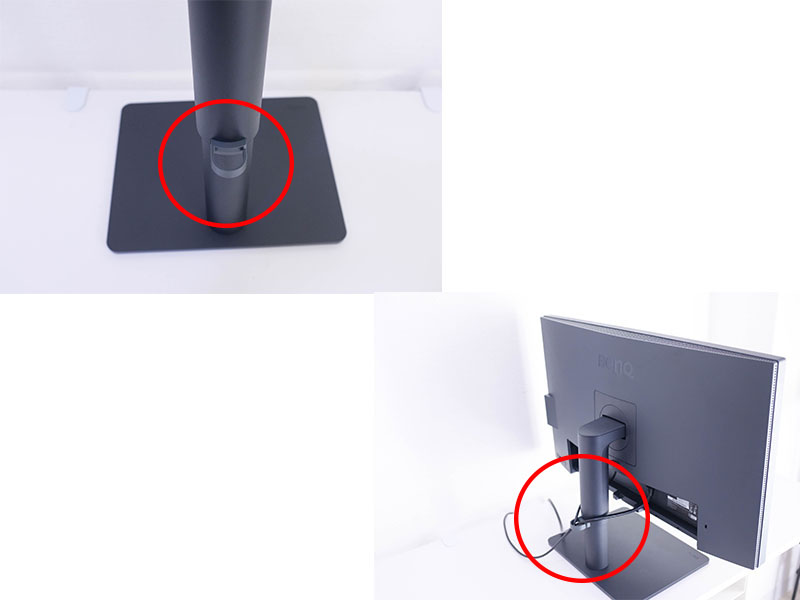
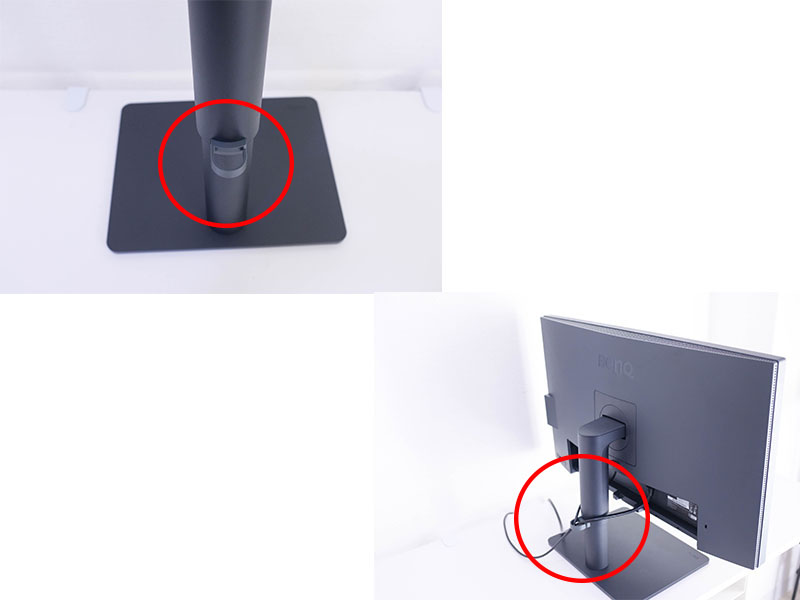
スタンドの背面にケーブルをまとめられるようになっているので、配線を隠す際に活用できます!
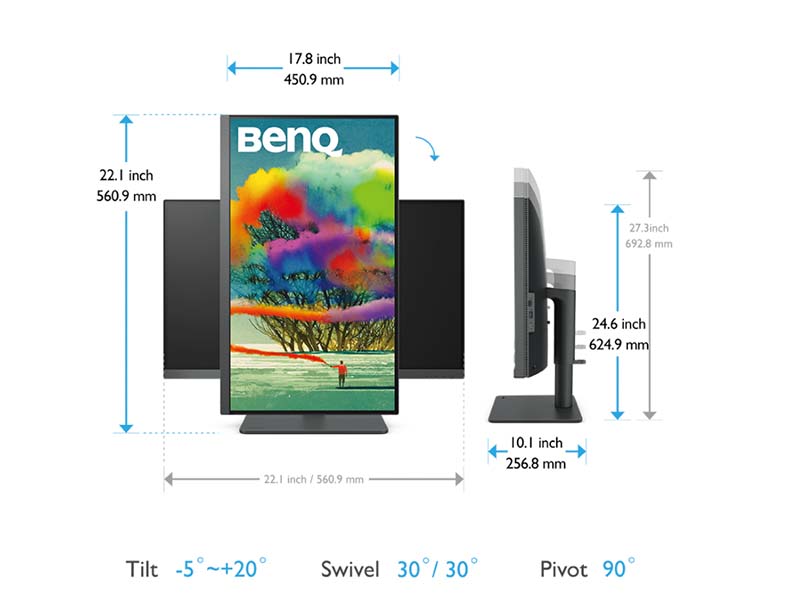
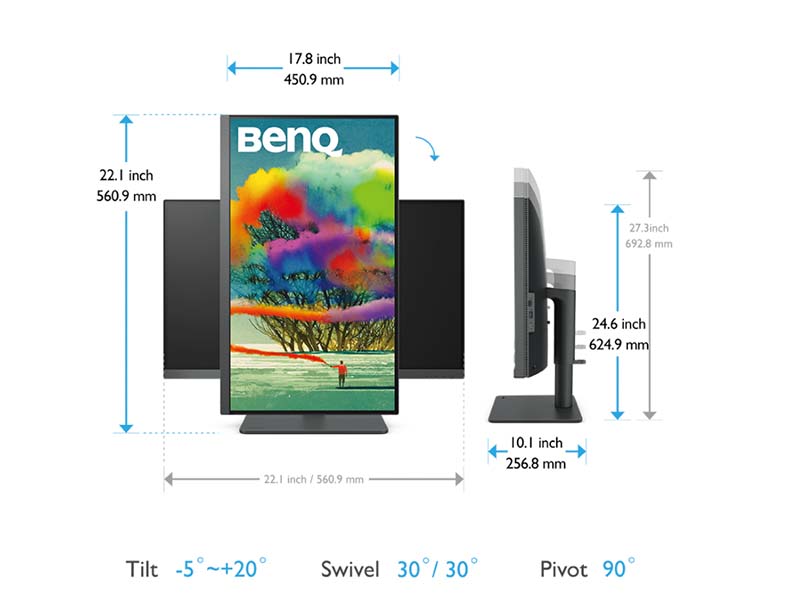
スタンドは昇降による高さの調整と、ピボット機能による縦置き設置に対応しています。


スタンドは取り外しが可能となっており、VESA規格にも対応しているのでモニターアームの装着も可能です。


モニターアームで使用すると、よりデザインのミニマルさが際立ちますね!
搭載ポートも確認しておきましょう。


背面の搭載ポートの内訳は上記の通りです。


また、「PD2705U」は本体の側面にはUSB Type-CとUSB-Aのポートが1つずつと、ヘッドホンジャックが設置されています。
BenQ PD2705Uの良いところ
ここからは実際に「PD2705U」を使用して感じた良いところを紹介していきます!
USB Type-C接続に対応している


「PD2705U」はUSB Type-C接続に対応しているので、ケーブル1本で映像出力・充電・データ転送を行うことができます。
USB Type-C対応は最近のモニターのトレンドになっていますが、その点をしっかり抑えています。


僕の場合はMacBook Airを接続しているのですが
デスク上のケーブルが減らせるので助かっています!
モニター自体がUSBハブになる


「PD2705U」にはUSBポートが多数搭載されています。
先述の通りUSB Type-C接続に対応しているので、USBポートに接続したデバイス経由でデータの転送を行うことができます。
僕も外付けのSSDや、キーボードを有線接続するためのケーブルを「PD2705U」に繋いでいます。
この状態でMacBook Airと「PD2705U」をUSB Type-Cケーブルで接続すれば、すぐにデバイス使用することができます。


「PD2705U」は側面にUSBポートが搭載されているのも大きな魅力です。
モニターの背面を手探りでUSBケーブルを差し込む必要がなくなったので助かっています!


他にも、ヘッドホンジャックが搭載されているのも気に入っている点になります。動画編集時など音の遅延を避けるために有線でイヤホンやヘッドホンを使いたい時に簡単に差し込めるので便利です!
以上のように、「PD2705U」をUSBハブ代わりにして作業環境を構築できるのは大きな魅力です。
4K UHDの高解像度


「PD2705U」は4K UHDの高解像度による、作業領域の広さも大きなメリットになっています。
大きな画面で複数のウィンドウを並べて作業できるので生産性も上がります。
僕の場合は、特にブログの執筆作業の際に恩恵を強く感じています。
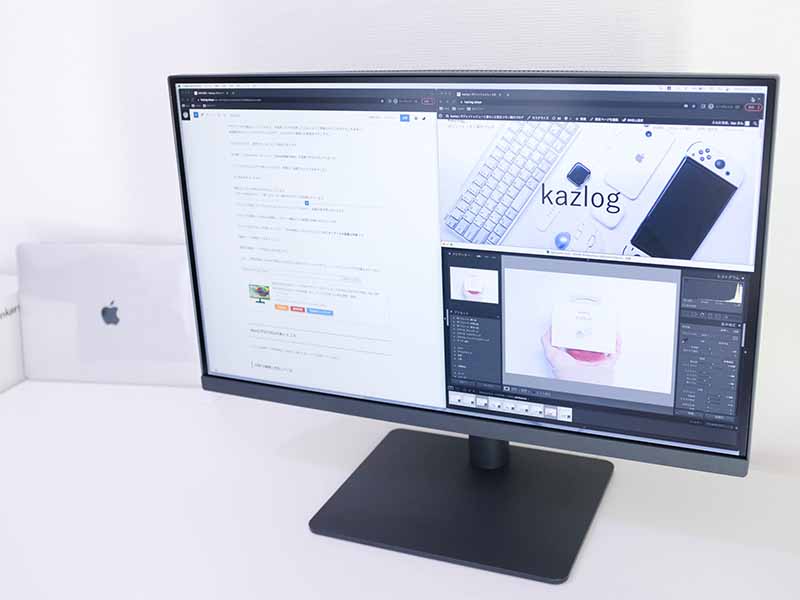
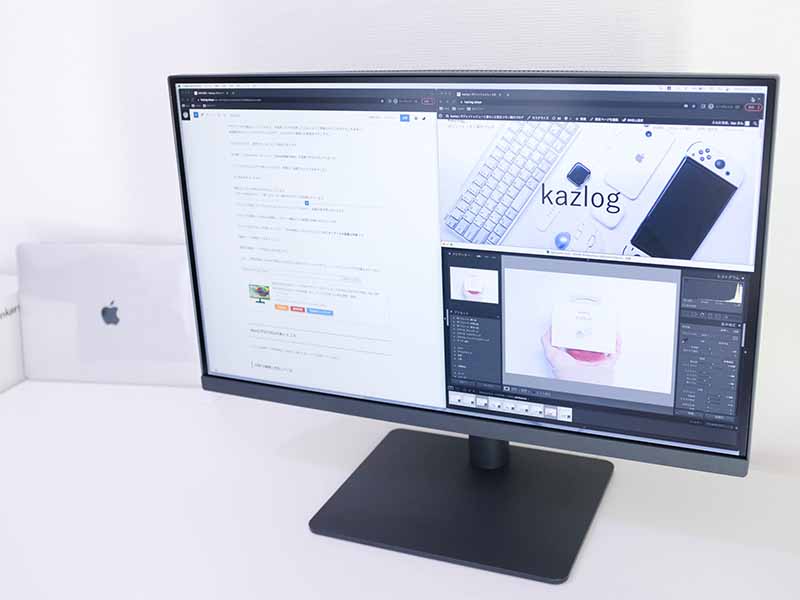
記事の作成画面・写真編集ソフト・調べ物をする際のブラウザなどを並べて作業しているのですが、ストレスなく快適に執筆を行うことができています。
色再現の正確さ


デザイナー向けモニターということもあり、色の再現性の高さは大きな製品メリットになっています。
カメラで撮影した写真を「PD2705U」で表示すると、映し出される画像の色味と解像感の美しさに驚きます。
写真の編集やブログ用のバナーを作成をしている際に、映し出される画像が綺麗だと作業していて楽しいです!


また、画面に映っている色が正しく表示されているという安心感もあります。
この色の再現性の高さが生きるのは、コンテンツを制作する時だけではありません。
動画や映画などのコンテンツを視聴する際にも、正しい色で楽しむことができます。


さらに、「PD2705U」にはM-bookモードという、MacBookの液晶の色味を再現するモードが搭載されています。


MacBookと横並びのサイドモニターとして使用することで、色味の統一感のある作業環境を構築することができます。
クリエイティブな用途だけでなく、使い手に合わせた活用のしかたができるのも本製品の魅力です。
目に優しいアイケア技術を搭載


目に優しいアイケア技術が搭載されているのは、BenQの製品ならではの利点です。
ブルーライト軽減とフリッカーフリー技術のおかげで、目の受ける負担を減らしてくれます。
テレワーク業務や動画視聴などの、長時間モニターを見続ける機会が多い人にぜひ試してみて欲しいです。
BenQ PD2705Uの気になるところ
「PD2705U」の気になるところについても紹介していきます。
給電出力が最大65W
実際に1ヶ月ほど使用していていますが、僕の用途では特に不満を感じることはありませんでした。
そんな中であえて気になる点を挙げるとしたら、給電出力についてです。
「PD2705U」は最大65Wの出力でノートパソコンに給電を行うことができます。
65Wの給電出力だと、16インチのMacBook Proなどの製品をフルスピードで充電することができません。
なお、画面サイズが「PD2705U」よりも大きい31.5インチサイズのモデル「PD3205U」であれば、90Wの出力で給電を行うことができます。
この点は自身の使用するパソコンの充電規格を確認しておくといいかもしれません。
まとめ


以上が、BenQから新たに発売されたデザイナーモニター「PD2705U」の製品概要と実際の使用感の紹介になります。
クリエイティブ用途での使用は勿論のことですが、4K UHDの高解像度とUSB Type-C対応による接続性・拡張性の高さから、Macユーザー向けのハイスペックモニターとしてもオススメできる製品です。
価格は8万円前後と少し高く感じるかもしれませんが、性能や機能を考えるとむしろお買い得な製品になると思います。
これから外付けモニターの購入を検討しているなら、ぜひチェックしてみてはいかがでしょうか!